Macromedia FreeHand este intermediar în capabilitățile sale între Adobe Illustrator și CorelDRAW. Multe dintre ele sunt atrase de posibilități destul de largi, de fiabilitate în muncă și de o calitate excelentă a fișierelor EPS create. Aceste caracteristici de bază ale pachetului au oferit programul cu o distribuție largă în studiourile de design, edituri și birouri de servicii. Dar, în ultima sa versiune, nu a existat aproape nici o îmbunătățire, și având în vedere înclinația companiei față de Internet, acestea nu sunt așteptate în viitor.
Deci, după o scurtă excursie în tabăra concurenților, să revenim la CorelDRAW.
Imediat Vreau să vă avertizez că Corel nu are nici o legătură cu pirat „versiunea rusă a“ - din cauza numărului limitat de înregistrați utilizatorii vorbitori de rusă companiei o astfel de versiune localizată nu a fost niciodată lansat (și este puțin probabil ca în viitorul apropiat să elibereze, având în vedere noastră locală „specificitate“) .
În consecință, pe rafturi - adevăratul fals sau "samopal", care este sculptat necunoscut în cazul în care și de către cine - cu același succes, ați putea "ruși" programul. Nu este surprinzător faptul că în ea cursorul nu vizează obiectul, atunci Windows se blochează, apoi altceva. Concluzia este una - cumpărarea numai a versiunilor în limba engleză, acestea trec teste comprehensive (câteva verificări poziția controlului încorporat al ortografiei rusești). Astfel, vechiul adevăr vechi "Timeo Danaos et dona ferentes!" ("Teama de Danai, darurile purtătorilor") este confirmat în zilele noastre.
Apoi, să ne uităm la lucrarea DRAW cu culoare, ceea ce provoacă multe critici. Să revenim acum câțiva ani, când a apărut cea de-a șaptea versiune a programului. În acesta, corecția de culori (afișarea corectă a culorilor utilizate în imprimare, pe monitor) a fost oprită în mod implicit. Firește, nu toți s-au deranjat să deschidă setările programului (Opțiuni) pentru a seta opțiunea dorită. Drept urmare, DRAW a fost de vină, deși această nuanță poate fi considerată un test de competență pentru cei implicați în tipărire. În următoarele versiuni ale DRAW, corecția de culoare a fost activată, dar bucla "pseudo-glitch" continuă să urmeze programul până acum.
În ciuda reproducerii corecte a culorilor pe ecran în toate versiunile ulterioare, este recomandabil să știm că în DRAW ajustarea corecției de culoare se face prin meniul Opțiuni, Color Management. Opțiunea Calibrare culori pentru afișare trebuie să fie activată - este responsabilă pentru corectarea culorilor. Programul poate afișa culori pe ecran în moduri diferite - în funcție de dispozitivul de terminare selectat. Pentru a specifica tehnica pe care o utilizați, setările sunt în Opțiuni, Gestionare culori, Profiluri (Setări, Gestionare culori, Profiluri).
De asemenea, puteți determina tipul de monitor, scaner și imprimantă. Dacă monitorul dvs. lasă mult dorit sau nu există niciun fișier cu profil de culoare pentru acesta, este mai bine să lăsați setările implicite (profiluri generice). În orice caz, rezultatele pe care le obțineți pe imprimare vor diferi puțin de ceea ce vedeți pe ecran.
Există mai mult de o setare care este responsabil pentru reproducerea culorilor de pe ecran - este în Opțiuni, gestionarea culorilor, General, intenția de redare (Setări, Color Management, Key, Display Mode) - și concepute pentru a corecta afișarea de obiecte în diferite modele de culoare.
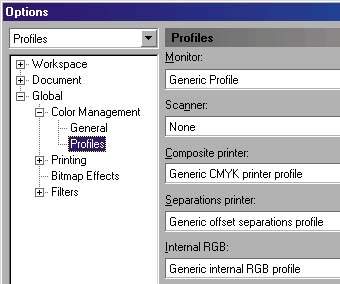
De fapt, există mai multe opțiuni de afișare. În modul Saturație, programul încearcă să păstreze saturația culorilor de obiecte. În acest caz, este posibilă o schimbare semnificativă a anumitor culori, în special a celor care nu sunt reproduse de acest dispozitiv de tipărire ("neimprimabil"). Metoda este optimă pentru transmiterea vectorilor (text, curbe) sau obiecte colorate uniform. În contrast, modul Perceptual păstrează raportul dintre culorile folosite, ceea ce duce la o anumită distorsiune a tuturor celorlalte. Aceasta este cea mai bună pentru reproducerea imaginilor raster, deoarece nu oferă limite ascuțite între culorile "imprimate" și "neimprimate". Pentru a obține rezultate optime la utilizarea diferitelor tipuri de obiecte, este prevăzut modul automat, în care modul Saturație este utilizat pentru afișarea vectorului și pentru imaginile Perceptuale. Acest mod este, de asemenea, jucat de program în mod implicit.
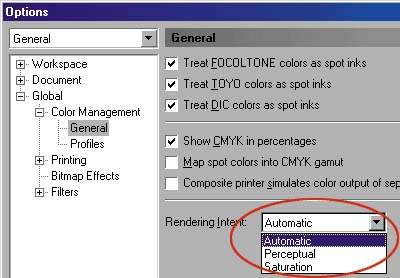
Sfaturi și secrete
Deci, DRAW acceptă culori în orice model - RGB, CMY, CMYK, HSB, HLS, YIQ și Lab. Pentru a le accesa, selectați elementul corespunzător din fila Uniform Fill, Modele. Pachetul suporta toate paleta de culori PANTONE, si ca un nou, recent a apărut, și mai devreme (acesta din urmă a fost numit PANTONE Matching System - Corel 8). În afară de paleta standard a CorelDRAW, programul apare biblioteca de palete suplimentare (docheri (docheri), paleta de culori Browser (paleta de culori Browser)) - acestea sunt grupate tematic, pentru a le ajuta sa navigheze. Mai multe palete pot fi deschise simultan - trebuie doar să le specificați în docul de navigare pentru Paleta de culori.
În plus față de culori standard disponibile în paleta implicită, desenați vă permite să afișați și gradație mai fină a culorilor - este suficient pentru a aduce la proba cu culoarea cursorului, și țineți-l acolo timp de aproximativ o secundă. Paleta apare mici (probe 8x8 culori) în care culorile sunt situate intermediar între care înconjoară modelul de bază din paleta. Astfel, puteți obține rapid culoarea potrivită pentru dvs., fără a face mișcări inutile. Există în program și este încă o posibilitate de corecție de culoare rapidă - apăsarea și selectarea unui eșantion cu culoare, adăugați 10% din culoarea selectată cu originalul. De exemplu, în cazul în care obiectul a fost pictat mai întâi peste albastru clar, apoi făcând clic și selectarea eșantionului cu roșu, în cele din urmă veți obține culoarea componentelor (100% C, 0% M, 10% Y, 10% K).
Dacă luăm în considerare lucrarea cu culori principale numite, atunci în această privință DRAW continuă să rămână în urmă în urma Illustratorului. Da, se poate face orice culoare pe nume, dar numărul de culori care pot fi obținute pe baza acesteia, este limitată (acestea sunt disponibile folosind fereastra de comandă (ferestre), Dockers (Dockers), Stiluri de culoare (culori) Stiluri). Deci, pentru a putea folosi acest lucru, mai întâi trebuie să creați o culoare părinte (nou stil de culoare), și apoi să creați copiii pe baza acesteia. Acest lucru se poate face în două moduri: Noua culoare copil (o culoare nouă copil) metodă vă permite să utilizați ajustarea Luminozitate / Contrast pentru a crea o nouă culoare și Creare Shaders (Noi culori) sub mai întunecat sursa / mai luminos creează mai multe nuanțe, care, desigur, puțin probabil dacă poate fi numit convenabil. În consecință, astfel de culori "dependente" sunt afișate în bara de stare drept "Copil de stil". (Fiica în stil). Dezvoltatorii promit să îmbunătățească puțin situația din următoarea versiune a DRAW (nu există schimbări serioase aici) și din moment ce nu va mai fi mult timp să așteptăm, vom putea să o verificăm în curând.
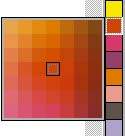
Pentru a facilita lucrul cu culorile în DRAW asigură crearea unei palete de culori selectate (Creare paletă din selecție). În plus, alegerea culorilor armonioase (Uniform Fill, Mixers) ar trebui recunoscută ca fiind destul de reușită. Bazat pe șase moduri (primar (primar), Complement (complementare), Triangle 1 (triunghiulara 1), Triangle 2 (triunghiulara 2), dreptunghi (dreptunghiular), Pentagon (pentagonală)) pot alege să culorile disponibile sunt cele care "se potrivesc" pentru ei. Puteți folosi, de asemenea, capacitatea programului de a crea nuanțe, diferite de culoare (rece, cald, mai întunecat, mai ușoare și mai puțin intens) pe care s-ar putea găsi utile în munca lor.
Unii oameni pot găsi mai convenabil să păstreze o paletă de flori la îndemână, decât să sune de fiecare dată când o fereastră corespunzătoare. Această paletă este afișată în docul Color (Fereastră, Docuri, Culoare) și prin aceasta puteți controla atât culoarea de umplere, cât și culoarea de margine. Numai atunci când se lucrează cu acest docher (ca, într-adevăr, cu toate celelalte docherilor) nu trebuie să uităm că acesta poate fi utilizat numai pentru a seta culoarea obiectului, dar nu-l cunosc - numele culorii afișate în bara de stare. Mai mult decât atât, din moment ce docher culoare are o mulțime de spațiu pe ecran, acesta trebuie utilizat împreună cu alte Dockers deschise - în acest caz, spațiul ecranului consumat mai rar. Apropo, potrivit unor surse, în următoarea versiune Desenați Color Docker va suferi modificări semnificative - deci va fi interactiv, care este în ea, în primul rând, va fi afișat permanent componentele de culoare ale obiectului selectat (cum ar fi de frontieră și completați), și în În al doilea rând, culorile pot fi selectate în mod similar cu modul în care se face în glisoare Illustrator - în timp ce obiectul selectat își va schimba automat culoarea.
Printre fondurile alocate pentru activitatea profesională cu culoare, este demn de remarcat posibilitatea programului pentru a afișa vizual obiectele cu set de atribute de imprimare pe partea de sus a altor culori (overprint), iar obiectele sunt afișate în mod diferit, în funcție de scopul pentru care a stabilit atributul - pentru a umple, de frontieră, sau și celălalt împreună. Acest lucru ajută la lucrul cu un aspect complex, deoarece puteți verifica întotdeauna rapid parametrii obiectelor. Acest lucru este deosebit de caracteristică utilă atunci când importarea obiectelor dintr-o colecție de imagini, care merge împreună cu pachetul, deoarece unele imagini vechi motiv pentru turnare au inclus „overprint“ - în acest caz, veți fi imediat posibilitatea de a localiza o potențială problemă. Setarea acestei funcții (Afișare suprapuneri) se află în setările generale ale programului (Opțiune, Spațiu de lucru, Generalități). Să ne amintim că atributul „overprint“ pentru obiectul poate fi setat prin meniul contextual, faceți clic dreapta (supratipărire Fill sau Schiță Overprint). Apropo, o regulă bună poate fi o verificare obligatorie a parametrilor imaginilor importate "supraprimat" din bibliotecă.
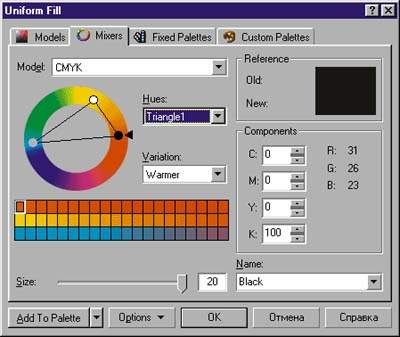
Un ajutor deosebit când lucrați cu un aspect complex poate fi furnizat de comanda Document Info (Informații despre document). Afișează informații complete despre obiectele prezente în document - de exemplu, puteți găsi obiecte cu umplere RGB sau găsiți numărul maxim de noduri din curbă; pentru a afla dacă întregul text este tradus în curbe sau altfel fonturile sunt încă folosite și, dacă da, care dintre ele; raportează prezența efectelor (potențial periculoase deoarece folosesc modelul RGB). În general, înainte de a trimite un document într-o organizație terță parte, sau înainte de a salva în format EPS poate fi o bună practică pentru a verifica statisticile privind aspectul - pe care vă protejați de probleme posibile. Dacă este necesar, aceste informații pot fi salvate ca fișiere și imprimate.
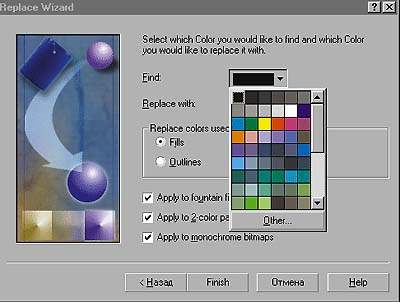
Ei bine, dacă deodată a fost descoperit că există obiecte în modelul modelului RGB sau că trebuie să înlocuiți elementele cu o anumită umplutură cu alta? Aici puteți obține ajutor din programul Găsire / Înlocuire. Ele sunt atât de largi, care va ajuta să găsească o cale de ieșire din orice situație: de exemplu, puteți specifica chiar și cât de multe noduri ar trebui să fie obiectul dorit, sau pentru a identifica tipul de rotunjire în domeniul curbelor de îndoire, să nu mai vorbim de lucruri mai simple. Înlocuire funcționează doar pentru culoare (puteți căuta obiecte cu un anumit model de culoare, și cu o paletă de culori), text (font, dimensiune, și așa mai departe. D.) și curbe (grosime, prezența și setarea parametrilor „supratipar“ scalarea frontierei împreună cu obiectul). În general, totul este oferit pentru dvs. de care aveți nevoie. De exemplu, înlocuirea frecventă a RGB (0/0/0) la CMYK (0/0/0/100), necesară după introducerea prin intermediul datelor de sistem clipboard din alte aplicații, este de a pune în aplicare comenzi Înlocuiți o culoare (Modificare culoare), Find ( Găsiți), Altele, RGB (0/0/0/0), iar în câmpul Înlocuire cu, CMYK (0,0,0,100) implicit este deja prezent.
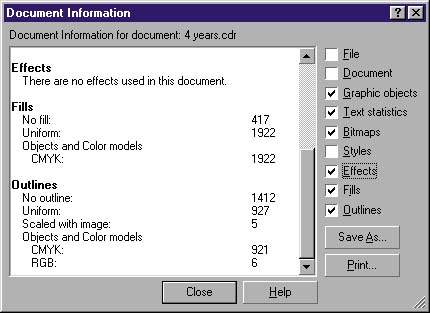
Deci, am considerat capabilitățile programului când lucrăm cu culoarea. Dacă sunteți convinși de argumentul meu că remiza - este un program destul de încredere (amintiți-vă că DRAW10 obiectiv strategic - eradicarea totală a oricărei erori), încercați, respingând prejudecăți, de a lucra cu ea - și, probabil, inima ta se va topi. În orice caz, în funcție de lățimea posibilităților și de viteza muncii, nu există egal.
Informații suplimentare
Pentru mai multe informații, contactați Interface Ltd.
Articole similare
Trimiteți-le prietenilor: